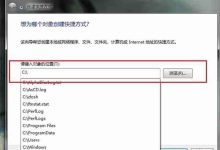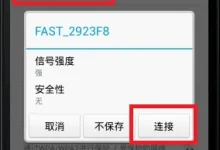首先检查系统音量与输出设备是否正确设置,确认未静音且已选择“内置扬声器”;接着排查应用程序独立音量控制,确保如音乐App或Safari未单独静音;然后检查并清理耳机插孔,排除因碎屑或外接设备导致的识别错误;最后通过活动监视器重启coreaudiod进程以恢复音频服务功能。

如果您尝试在苹果电脑上播放音频,但发现声音异常或无声,则可能是由于音频设置错误或硬件连接问题。以下是解决此问题的步骤:
本文运行环境:MacBook Pro,macOS Sonoma。
一、检查并调整系统音量与输出设备
系统音量被静音或输出设备选择错误是导致声音异常的常见原因。通过确认和调整这些设置,可以快速排除基础问题。
1、点击屏幕右上角的音量图标,确认音量滑块未被调至最低且静音图标未被启用。
2、点击音量图标后,检查“输出设备”是否选择了“内置扬声器”。如果错误地选择了蓝牙耳机或其他外接设备,请切换回“内置扬声器”。
3、进入系统设置 > 声音 > 输出,在设备列表中选择“内置扬声器”并测试声音。
二、排查应用程序独立音量控制
某些应用程序(如Safari、音乐App)具有独立的音量控制或静音设置,可能会影响整体听感。需要单独检查这些应用内的音频状态。
1、在“音乐”App中,查看窗口顶部的音量滑块是否被调低或静音。
2、在Safari浏览器中,打开含音频的网页后,检查地址栏左侧是否有“音频”按钮。如有,点击该按钮取消静音状态。
3、尝试在其他应用(如“语音备忘录”或“FaceTime”)中播放声音,以判断是否为特定应用的问题。
三、检查并清理音频接口与外接设备
耳机插孔内有碎屑或外接设备未正确断开,可能导致系统误判输出设备,从而导致扬声器无声音。
1、拔下所有插入耳机插孔的线缆或外接扬声器。
2、目视检查耳机插孔内部是否有灰尘或碎屑。如有,使用干燥的非金属软毛小刷子轻轻刷出碎屑,注意刷的方向应朝外,避免将碎屑推入深处。
3、用超细纤维布擦拭插孔周围,确保无残留物。完成后再次测试内置扬声器声音。
四、重启音频控制服务
音频服务进程(coreaudiod)可能出现临时故障,重启该服务可恢复其正常功能。
1、打开“活动监视器”应用,可在“应用程序 > 实用工具”文件夹中找到。
2、在搜索栏输入“coreaudiod”,在进程列表中找到该条目。
3、选中“coreaudiod”进程,点击左上角的“X”按钮强制退出,系统会自动重启该服务。
4、重启后立即测试扬声器声音是否恢复正常。

 路由网
路由网